Mengenal Fiber Optic Cable dan aksesorisnya
Saat ini Kabel Fiber Optic banyak digunakan dalam instalasi perangkat jaringan dan perangkat telekomunikasi seiring dengan kebutuhan akan media transmisi yang memiliki kapasitas angkut yang besar. Para operator telkomunikasi pun terus melakukan penggelaran kabel optik untuk jaringan jaringan backbone baik di dalam ibukota, untuk menghubungkan perangkatnya di kota-kota besar lainnya, dan juga membentang melewati samudra (istilahnya submarine cable).
Kabel optik juga saat ini marak digunakan didalam perkantoran contohnya untuk sebagai koneksi Trunk dari perangkat switch ke switch, maupun dari perangkat switch ke router, yaitu tadi salah satunya dilatari permintaan akan bandwidth yang besar.
Dalam artikel ini, saya coba berbagi pengetahuan tentang Fiber optic.
Beberapa keuntungan kabel fiber optic:
- Kecepatan: menggunakan Laser / LED sebagai sinyal informasi, mengalirkan informasi dengan kecepatan cahaya, dapat menempuh 1000 Km hanya dengan 5 mili second….. Fantastis
- Bandwidth: fiber optic mampu membawa paket-paket dengan kapasitas besar. Seiring dengan perkembangan teknologi, banyak perangkat yang bekerja dengan koneksi 10Gigabit per second bahkan ada Tera router dengan menggunakan teknologi DWDM
- Distance: sinyal-sinyal dapat ditransmisikan lebih jauh tanpa memerlukan perlakuan “refresh” atau “diperkuat”. Untuk jarak yang mampu dilalui terkait dengan perangkat transmitter nya, pada SFP terdapat tipe
- Resistance: daya tahan kuat terhadap imbas elektromagnetik yang dihasilkan perangkat-perangkat elektronik seperti radio, motor, atau bahkan kabel-kabel transmisi lain di sekelilingnya.
Fiber optik mentransmisikan mentransmisikan sinya digital dalam bentuk pulsa cahaya (bukan pulsa handphone) tapi gelombang cahaya.
Core / inti umumnya terbuat dari bahan silica, core berfungsi sebagai waveguide (saluran / pipa untuk tempat merambat nya cahaya)
Cladding merupakan lapisan kedua setelah core, fungsinya sebagai selimut pengaman interferensi dar luar. cladding merupakan batas reflekstif (batas pantulan sinar) bahan nya membuat kualitas cahaya yang memantul tetap terjaga. Umumnya terbuat dari acrylat. Cladding dan Core tercampur menyatu tidak bisa dipisahkan satu dan lainnya.
Jacket fungsinya untuk melindungi Core secara pisik dan terhadap lingkungan luar
Terdapat dua tipe kontruksi fiber optic cable yaitu loose tube dan tight buffered.
Loose tube Cable
Kabel tipe Loose tube dirancang untuk penggunaan pada environment lingkungan yang keras diluar ruangan, misalnya ditanam dijalan-jalan, dibentangkan di tiang-tiang. Pada Loose tube cable terdapat lumuran jel yang melapisi yang fungsinya untuk melindungi serat optik dari kelembaban dimana air dan pengembunan merupakan masalah serius. Penggunaan jel ini membuat kontruksi loose tube cable ini sangat ideal pada lingkungan dengan kelembaban tinggi (contoh ditanam didalam tanah)
Pada Loose tube cable terdapat 12 sampai 200 core per kabel.
Tight buffered Cable
Tipe kabel optic Tight-buffered diinstal untuk indoor environment dikarenakan tidak memiliki banyak lapisan pelindung seperti Loose tube cable. tipe ini menawarkan connectability langsung dan fleksibilitas. Umumnya menggunakan 900 micron terbuat dari plastik sebagai jaket pelindung Core dan cladding yang terbuat dari bahan acrilat.
Aplikasi dari kabel optik tipe tight buffered :
- intrabuilding backbone
- Horizontal distribution.
- Patch cords and equipment cables.
Patch Cord digunakan untuk menghubungkan :
- Optical Device (pada perangkat telekomunikasi umumnya port dengan koneksi optic menggunakan plugable port
SFP)
- Patch Panel / ODF (Optical Distribution Frame)
Dibedakan dari banyak nya cahaya yang mampu ditransmisikan dalam satu saat, kabel Fiber optik dibagi menjadi 2 tipe.
Single Mode
Mempunyai inti / Core yang relatif lebih kecil berukuran 8 sampai 10 micrometer, dimana menyebarkan / mempropagasi hanya dalam satu mode (umumnya 1310 nm atau 1550 nm). Tipe kabel optik Single mode dapat membawa traffic dengan kapasitas bandwidth lebih besar dan dalam jarak yang lebih jauh, dikarenakan pada tipe single mode mempertahan kualitas setiap pulsa cahaya yang melaluinya dengan baik.
Multi Mode
Memiliki inti / Core yang jauh lebih besar dibandingkan single mode berukuran 50 sampai 100 micrometer, yang umum digunakan 50 & 62.5 micrometer. Tipe multimode memungkinkan ratusan sinar cahaya menyebar / berpropagasi melalui serat optik secara serentak.
Keuntungan lainnya :
- lebih mudah dalam penyambungan kabel optik (istilahnya splicing). keakuratan dan ketepatan posisi antara kedua core yang ingin disambung menjadi hal yang tidak begitu kritis terhadap lajunya cahaya data.
- Dapat menggunakan LED sebagai sumber cahaya yang lebih murah
Kekurangan dari Multimode optical cable :
- Jarak transmisi maksimal 2 km
- Kapasitas lebih rendah
Karakteristik dari serat optik ditentukan oleh
- Numerical Aparature (NA) merupakan parameter yang merepresentasikan sudut penerimaan maksimum dimana berkas cahaya masih bisa diterima dan merambat didalam inti serat. Sudut penerimaan ini dapat beraneka macam tergantung kepada karakteristik indeks bias inti dan selubung serat optik. Jika sudut datang berkas cahaya lebih besar dari NA atau sudut kritis maka berkas tidak akan dipantulkan kembali ke dalam serat melainkan akan menembus cladding dan akan keluar dari serat. Semakin besar NA maka semakin banyak jumlah cahaya yang diterima oleh serat. Akan tetapi sebanding dengan kenaikan NA menyebabkan lebar pita berkurang, dan rugi penyebaran serta penyerapan akan bertambah. Oleh karena itu, nilai NA besar hanya baik untuk aplikasi jarak-pendek dengan kecepatan rendah
- Redaman atau atenuasi serat optik merupakan karakteristik penting yang harus diperhatikan mengingat kaitannya dalam menentukan jarak pengulang (repeater), jenis pemancar dan penerima optik yang harus digunakan.
- Dispersi adalah pelebaran pulsa yang terjadi ketika sinyal merambat melalui sepanjang serat optik. Dispersi akan membatasi lebar pita (bandwidth) dari serat.
Komponen Pemasangan Fiber Optic (Fiber Optic Assemblies):
Terdiri atas connector, pigtail, SFP, Patch cord, ODF, Wall mount dan lain-lain .
Optical Connector adalah ujung dari
fiber optic, terdapat beragam jenis tergantung dengan tipe perangkat yang terkonek
Pigtail adalah sepotong kabel yang hanya memiliki satu buah konektor diujungnya,
pigtail akan disambungkan dengan kabel fiber yang belum memiliki konektor. Biasanya kabel pigtail di install di OTB (Optical Distribution Box) dan disambung / splicing dengan tarikan kabel Optic yang glondongan (Loose tube cable / Tight buffered cable
Patch cord adalah kabel
fiber optic yang pada dua sisi ada konektor. Patch cord digunakan untuk menghubungkan device atau dikenal juga dengan
optic jumper.
Simplex LC – LC | Simplex LC – FC |
 |  |
SFP ( Small-Form Plugable)
merupakan hot-pluggable tranceiver yaitu device yang men Transmit / dan me receive sinyal informasi dengan media fiber optic. SFP dipasang pada port pada modul sebuah perangkat komunikasi data / telco. Hot-plugable artinya device ini akan auto-detect saat dipasang pada perangkat. Spesikasi dari SFP bergantung pada panjang gelombang yang dibutuhkan yang berhubungan dengan jarak transmisi, besar bandwidht yang sanggup diantarkan dalam satu waktu, jenis / tipe connector (LC / SC ), dan bekerja pada single mode atau multimode.
Spesifikasi ini harus dipatuhi dalam implementasi nya, bila tidak dapat menyebabkan kerusakan pada SFP ataupun sinyal transmisi tidak dapat diterima dengan baik
- 850 nm 550m multi-mode fiber (SX)
- 1310 nm 10 km single-mode fiber (LX)
- 1490 nm 10 km single-mode fiber (BS-D)
- 1550 nm 40 km (XD), 80 km (ZX), 120 km (EX or EZX)]
- 1490 nm 1310 nm (BX), Single Fiber Bi-Directional Gigabit SFP Transceivers
pada SFP terdapat Transmit (Tx) dan Receice (Rx). Transmit di perangkat A harus bertemu dengan Receive di perangkat B, dan sebaliknya.
Wall-mount adalah terminasi
fiber optic yang menempel di dinding.
Optical Termination Box (OTB) atau Optical Distribution Frameadalah terminasi
fiber optic yang ada pada rak atau boks
Joint Closure adalah titik sambung dari fiber optic yang umumnya di instal di outdoor.
High Distribution Cabinet adalah rak tempat terminasi fiber optic .
Alat Sambung
Penyambungan kabel optik dikenal dengan istilah splicing, Dalam penyambungan fiber optic diperlukan alat khusus yaitu splicer . Terdapat 2 metode dalam penyambungan optik yaitu : fusion splicing dan mechanical splicing.
Fusion splicing memiliki redaman lebih kecil yaitu sekitar 0.1 dBm dibanding Mechanical splicing yang mencapai 0.5 sampai 0.75 dbm di setiap sambungan nya.
Fusion splicing melakukan penyambungan dengan cara menyelaraskan / meluruskan kedua ujung serat optik yang ingin disambung, memanaskan dan melebur nya hingga menjadi 1 bagian yang tersambung. Fusion splicer menggunakan nichrome wire (teknik lama), atau CO2 laser atau pun gas api untuk meleleh kan serat optik yang ingin disambung.
Seiring canggih nya teknologi terdapat fusion splicer yang mampu melakukan splicing sampai 24 core bersamaan…. Edan ‘rek
Umumnya biaya yang harus ditanggung adalah harga per core (satu sisi) rate nya sekitar 50 ribu (menurut pengalaman saya), itu diluar jasa penarikan kabel dan aksesoris pendukung seperti pigtail, Box ODF dan lain nya
Alat Ukur
OTDR Optical Time-Domain Reflectometer
merupakan suatu peralatan optoelektronik yang digunakan untuk mengukur parameter-parameter seperti pelemahan (attenuation), panjang, kehilangan pencerai dan penyambung, dalam sistem telekomunikasi serat optik.
OTDR pada dasarnya terdiri dari satu sumber optik dan satu penerima (receiver), modul akuisisi data, CPU, media penyimpanan data, dan layar monitor
Dengan OTDR seorang engineer dapat mengetahui kualitas dari fiber optic, besar redaman sepanjang lintasan fiber optik, sampai lokasi putus nya kabel (berapa jauh dari lokasi pengukuran) yang sangat berguna bila terjadi putus kabel optik…. di negara tercinta ini masih sangat sering terjadi optik putus karena kena galian… yang paling parah karena dicuri…. ironis
Optical Power Meter
Digunakan untuk mengukur panjang gelombang dan power dari sinyal optik. Dari informasi power yang di terima, seorang engineer dapat mengetahui apakah kualitas power masih dalam spesifikasi perangkat yang digunakan atau tidak. Dan dapat digunakan untuk mensegmentasi permasalahan untuk mentrace apakah sumber masalah dari SFP yang power nya sudah lemah, dari Patch cord yang bermasalah, dari core yang berada pada ODF / OTB atau dari lintasan optik yang membentang di luar sana.





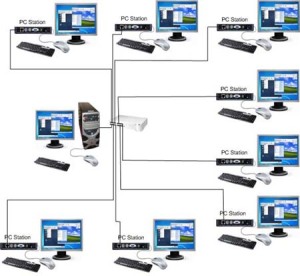











 Pada posting sebelumnya yaitu
Pada posting sebelumnya yaitu 















































